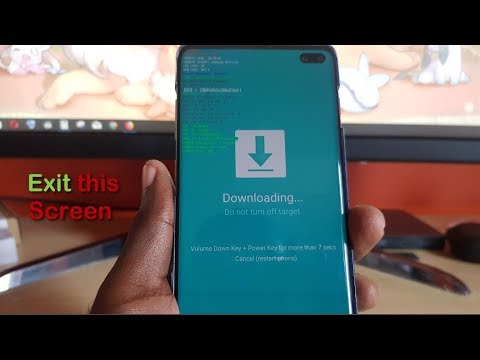
Contente
A mensagem de erro “Infelizmente, a Galeria parou” em seu Samsung Galaxy S10 Plus significa que o gerenciador de fotos e vídeos padrão travou. Na maioria das vezes, esse problema é apenas secundário ou apenas o resultado de uma falha, mas às vezes pode ser um sinal de um problema de firmware mais sério. Esse é o motivo pelo qual você deve solucionar o problema do seu dispositivo para determinar a gravidade do problema.
Encontramos esse problema com os modelos anteriores do Galaxy, então já sabemos algumas coisas que podem ajudá-lo a se livrar do erro “A galeria parou”. Se você é um dos proprietários deste dispositivo e está sendo grampeado por um problema semelhante, continue lendo, pois este artigo pode ajudá-lo de uma forma ou de outra.
Antes de mais nada, se você tiver outros problemas com seu dispositivo, tente navegar em nossa página de solução de problemas, pois já abordamos vários problemas com este dispositivo. Provavelmente, já publicamos uma postagem que aborda problemas semelhantes. Tente encontrar problemas com sintomas semelhantes aos que você tem atualmente e fique à vontade para usar as soluções que sugerimos.Se eles não funcionarem para você ou se você ainda precisar de nossa ajuda, preencha nosso questionário e clique em enviar para entrar em contato conosco.
Erro de resolução de problemas do Galaxy S10 Plus com Gallery
Você não precisa de conhecimento especializado para solucionar e, eventualmente, corrigir esse problema. Na verdade, o que você precisa são procedimentos básicos de solução de problemas e você pode continuar usando seu telefone sem problemas. Com isso dito, aqui estão as coisas que você precisa fazer para corrigir o erro de parada da Galeria ...
Primeira solução: reinicie seu telefone primeiro
Se esta é a primeira vez que você está recebendo o erro "Infelizmente, a Galeria parou" em seu Galaxy S10 Plus, então não há necessidade de se preocupar porque geralmente é apenas uma pequena falha. Reinicie o telefone e, na maioria das vezes, isso resolverá o problema. Ou melhor ainda, execute a reinicialização forçada, pois é muito mais eficaz para resolver problemas de firmware e aplicativo como este. Para fazer isso, pressione e segure o botão de diminuir o volume e a tecla liga / desliga simultaneamente por 10 segundos ou mais. Seu telefone será reiniciado como de costume, mas sua memória é atualizada e todos os aplicativos e serviços recarregados. Depois disso, abra a Galeria novamente e veja se o erro de galeria parou ainda aparece. Se isso não acontecer, esse é o fim do problema, mas se ele ainda aparecer, tente a próxima solução.
O Youtube continua travando no Samsung Galaxy S10 Plus
Segunda solução: limpe o cache e os dados do aplicativo Gallery
Este procedimento irá redefinir o aplicativo Gallery e trazê-lo de volta às configurações padrão. Se este for apenas um problema com o aplicativo, este procedimento será suficiente para eliminar o erro de interrupção da Galeria. É assim que se faz:
- Deslize para baixo a partir do toque na tela para puxar o painel de notificação para baixo.
- Toque no ícone Configurações no canto superior direito da tela (roda dentada).
- Role um pouco para encontrar Aplicativos e toque nele.
- Localize e toque em Galeria.
- Toque em Armazenamento.
- Agora, toque em Limpar cache.
- Em seguida, toque em Limpar dados e em OK na parte inferior da tela.
Agora, volte para a tela inicial e abra a Galeria. Se o erro de galeria parou não aparecer, então era apenas um problema de aplicativo, mas está corrigido agora. No entanto, se o erro persistir, vá para a próxima solução.
Terceira solução: Exclua o cache do sistema
O cache do sistema corrompido pode fazer com que os aplicativos travem, portanto, após redefinir a Galeria e o erro continuar, você deve limpar a partição do cache para que o cache antigo seja substituído por um novo.
- Desligue o dispositivo.
- Pressione e segure o Aumentar o volume chave e o Bixby , pressione e segure a Poder chave.
- Quando o logotipo do Android for exibido, solte todas as três teclas.
- Uma mensagem ‘Instalando atualização do sistema’ será exibida por 30 a 60 segundos antes que as opções do menu de recuperação do sistema Android apareçam.
- aperte o Volume baixo pressione várias vezes para destacar limpar partição de cache.
- pressione Poder para selecionar.
- aperte o Volume baixo chave para destacar sim, eles e pressione o Poder para selecionar.
- Quando a partição de cache de limpeza estiver concluída, Reinicie o sistema agora é destacado.
- aperte o Poder para reiniciar o dispositivo.
Seu telefone demora um pouco mais para inicializar depois disso, pois ele reconstrói o cache, mas quando ele se tornar ativo, abra a Galeria e veja se o erro ainda aparece. Se ainda assim, vá para a próxima solução.
Corrigir Samsung Galaxy S10 Plus que fica atrasado ou fica lento
Quarta solução: faça backup de seus arquivos e reinicie seu telefone
Após os três primeiros procedimentos e a interrupção da Galeria, o erro continua a aparecer quando você abre o aplicativo, então você não tem outra escolha a não ser reiniciar seu Samsung Galaxy S10 Plus. Galeria é um aplicativo pré-instalado e, portanto, embutido no firmware. Neste ponto, podemos dizer que já é mais um problema de firmware. Portanto, é necessário um reset.
Antes de reiniciar, certifique-se de criar um backup de seus arquivos, dados e fotos importantes. Você pode movê-los para o cartão SD ou copiá-los para o computador. Você também pode usar a nuvem para fazer backup de alguns arquivos. Depois disso, remova sua conta do Google do telefone para não ser bloqueado após a redefinição. Quando tudo estiver pronto, siga estas etapas para redefinir seu telefone:
- Faça backup dos dados na memória interna. Se você entrou em uma conta Samsung no dispositivo, você ativou o Anti-roubo e precisará de suas credenciais Samsung para concluir a redefinição mestre.
- Desligue o dispositivo.
- Pressione e segure o Aumentar o volume chave e o Bixby , pressione e segure a Poder chave.
- Quando o logotipo verde do Android for exibido, solte todas as teclas (‘Instalando atualização do sistema’ será exibido por cerca de 30 a 60 segundos antes de mostrar as opções do menu de recuperação do sistema Android).
- aperte o Volume baixo várias vezes para destacar "limpar dados / reset de fábrica".
- pressione Poder botão para selecionar.
- aperte o Volume baixo até que ‘Sim - excluir todos os dados do usuário’ seja destacado.
- pressione Poder para selecionar e iniciar a redefinição mestre.
- Quando a reinicialização principal estiver concluída, ‘Reiniciar sistema agora’ é destacado.
- aperte o Chave de poder para reiniciar o dispositivo.
Espero que este guia de solução de problemas tenha ajudado a corrigir o erro “Infelizmente, a Galeria parou” em seu Samsung Galaxy S10:
conecte-se conosco
Estamos sempre abertos aos seus problemas, dúvidas e sugestões, por isso não hesite em nos contactar preenchendo este formulário. Este é um serviço gratuito que oferecemos e não cobramos um centavo por ele. Mas observe que recebemos centenas de e-mails todos os dias e é impossível para nós responder a cada um deles. Mas tenha certeza de que lemos todas as mensagens que recebemos. Para aqueles a quem ajudamos, espalhe a palavra compartilhando nossas postagens com seus amigos ou simplesmente curtindo nossa página no Facebook ou siga-nos no Twitter.
POSTAGENS RELEVANTES:
- Samsung Galaxy S10 Plus não pode enviar SMS ou mensagens de texto
- Erro de falha de câmera continua aparecendo no Samsung Galaxy S10 Plus
- Como consertar o Samsung Galaxy S10 Plus que fica travando

![Melhores novos aplicativos e jogos para iPhone [janeiro de 2016] Melhores novos aplicativos e jogos para iPhone [janeiro de 2016]](https://a.mobilephonet.com/apple/best-new-iphone-apps-games-january-2016.jpg)
